Active Directory とはMicrosoft のディレクトリサービスです。
企業ではユーザーやコンピューター管理に用いられることが多いです。
正確には Active Directory ドメインサービスを指しますが、単に AD と言う場合でもドメインサービスを指すことが多いです。
今回は Windows Server 2016 上に AD を1台新規構築します。
実際の運用では冗長性を持たせるために2台以上の AD を構築することが一般的です。
AD の仮想化は Windows Server 2008 以前では色々制限がありましたが、Windows Server 2012 以降は特に気にする必要はありません。
今回はADの構築方法を紹介します。
1.役割と機能の追加
1.[サーバーマネージャー] – [管理] – [役割と機能の追加]をクリックします。
2.[開始する前に] 画面で [次へ] をクリックします。
3.[インストールする種類の選択] 画面で [役割ベースまたは機能ベースのインストール] を選択し、[次へ]をクリックします。
4.[対象サーバーの選択] 画面で対象サーバーを選択し、[次へ]をクリックします。
5.[サーバーの役割の選択] 画面で [Active Directory ドメインサービス] を選択します。
6.Active Directory管理に必要なツールをインストールするため、[機能の追加]をクリックします。
7.[機能の選択] 画面で [次へ]をクリックします。
8.[Active Directory ドメインサービス] 画面で [次へ] をクリックします。
9.[インストールオプションの確認] 画面で [インストール]をクリックします。
10.正常にインストールが完了することを確認します。
2.ドメインコントローラーへの昇格
役割と機能を追加しただけでは AD として機能しません。
ADとして機能させるには対象サーバーをドメインコントローラーへ昇格させる必要があります。
1.[サーバーマネージャー] – [フラグマーク] – [このサーバーをドメインコントローラーに昇格する] をクリックします。
2.[配置構成] 画面で [新しいフォレストを追加する] を選択し、ドメイン名を入力し [次へ] をクリックします。
※ドメイン名は [.local] ではなく外部ドメインのサブドメインが推奨されています。
詳しくはMicrosoftの公開情報をご確認ください。
Active Directory: Best Practices for Internal Domain and Network Names
https://social.technet.microsoft.com/wiki/contents/articles/34981.active-directory-best-practices-for-internal-domain-and-network-names.aspx
3.[ドメインコントローラーオプション] 画面で DSRM のパスワードを入力し、[次へ] をクリックします。
※機能レベルは特に理由がない限りは最新の機能レベルを選択してください
※AD には DNS サーバーが必須なので、必ずチェックを入れたままにしてください
4.[DNSオプション] 画面で [次へ] をクリックします。
5.[追加オプション] 画面で自動的に [NetBIOSドメイン名] が割り当てられるので、そのまま [次へ] をクリックします。
6.[パス] 画面で [次へ] をクリックします。
7.[オプションの確認] 画面で [次へ] をクリックします。
8.[前提条件の確認] 画面で [インストール] をクリックします。
※いくつか警告が表示されますが、[すべての前提条件のチェックに合格しました。] が表示されていれば問題ありません
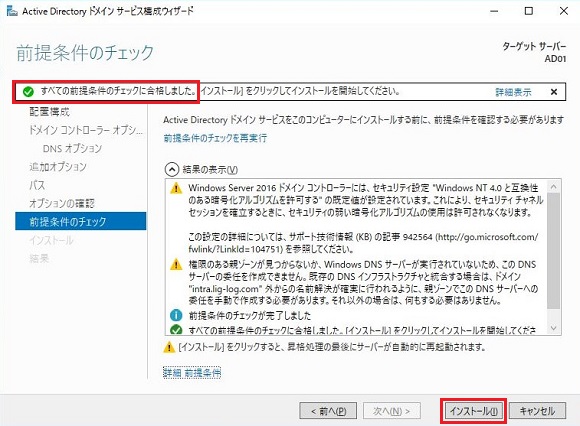
9.インストールが完了すると自動的に再起動します。
10.再起動後、DNS サーバーの値が自分自身の DNS サーバーに設定されます。
3.DNS フォワーダーの設定
先程、AD を利用するために DNS サーバーをインストールしました。
この DNS サーバーは AD ドメインの内部用 DNS サーバーとして利用するため、外部の名前解決用には別の DNS サーバーを利用します。
内部 DNS サーバーで名前解決できないクエリを 外部 DNS サーバーへ飛ばすにはフォワーダーを設定します。
1.[サーバーマネージャー] – [ツール] – [DNS] をクリックします。
2.DNS サーバーを右クリックし、[プロパティ] をクリックします。
3.[フォワーダー]タブで外部用の DNS サーバーを指定します。
例として、Google のパブリック DNS サーバーを指定しています
これで最低限の AD 環境が整いました。
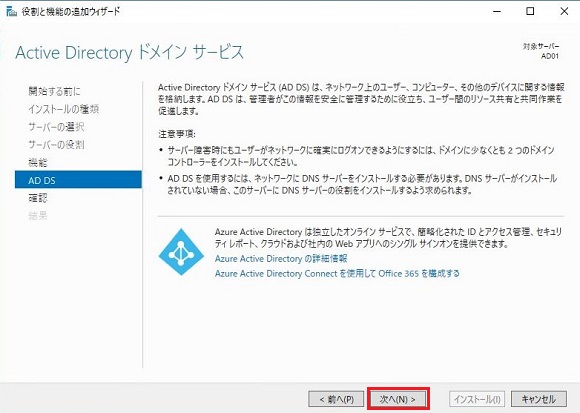
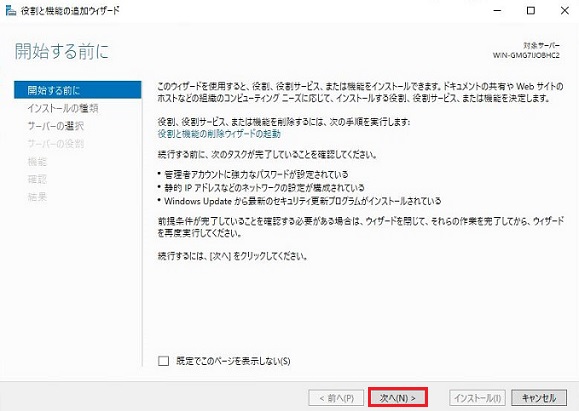
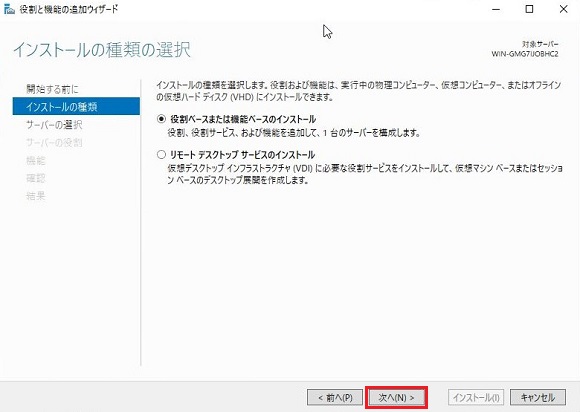

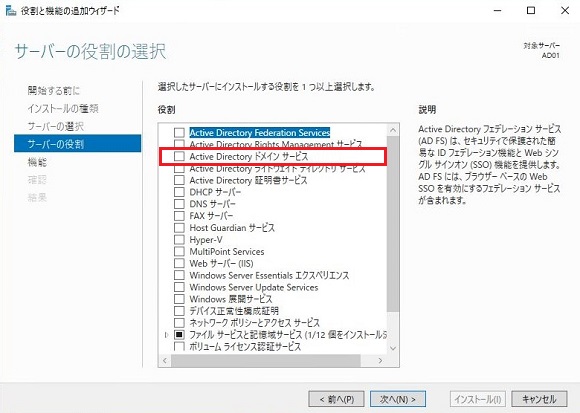

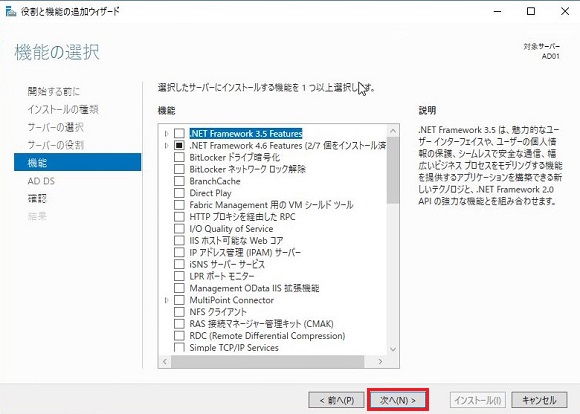
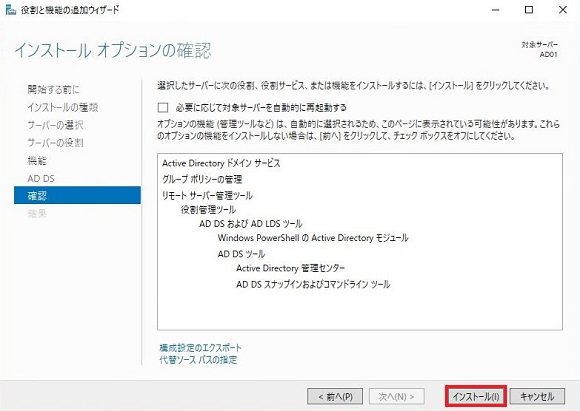
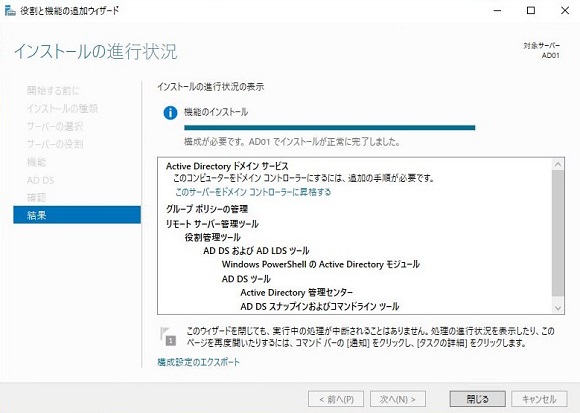


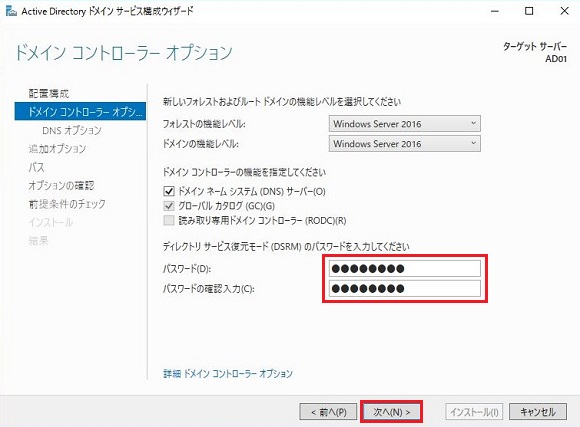
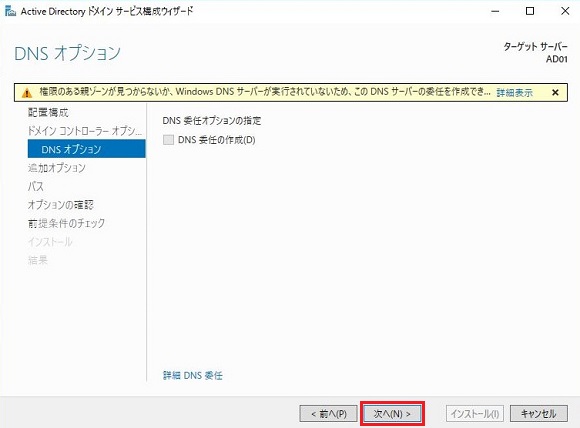
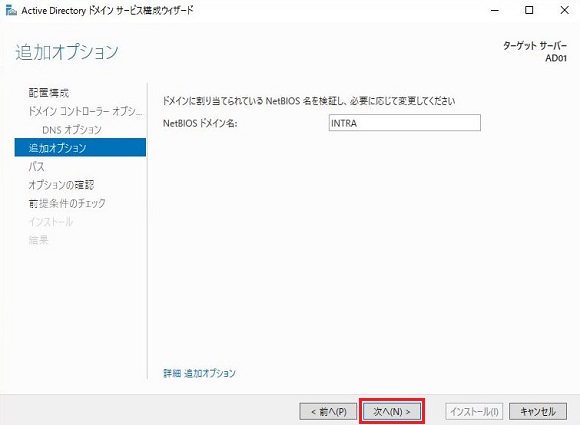
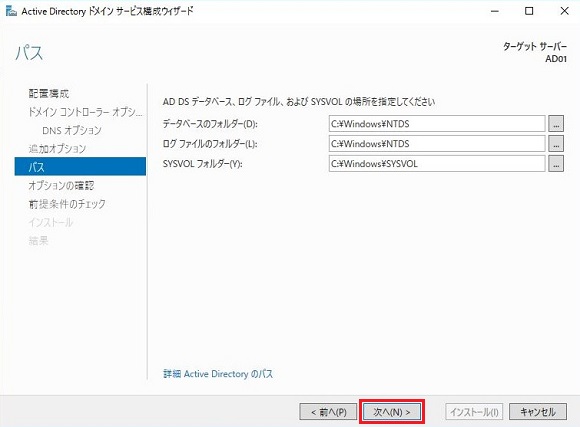

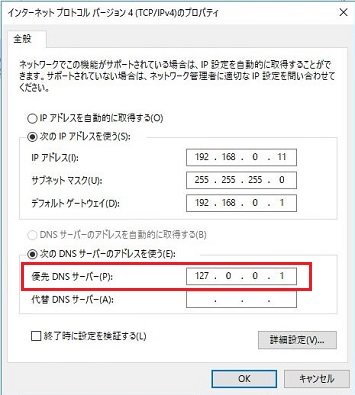

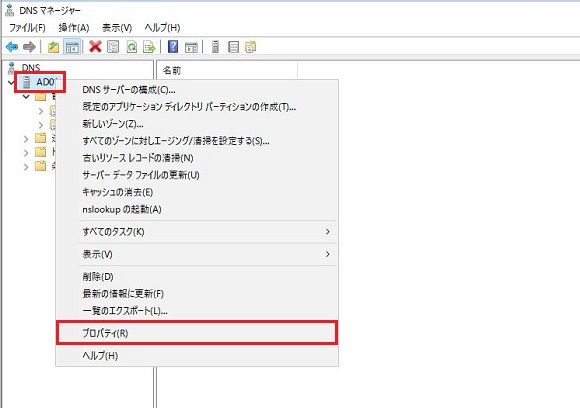
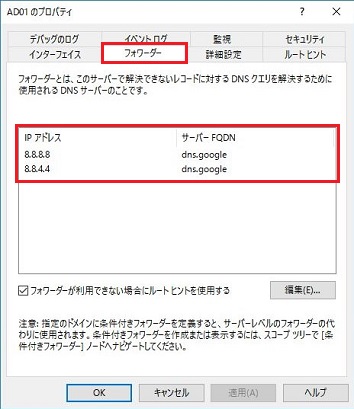
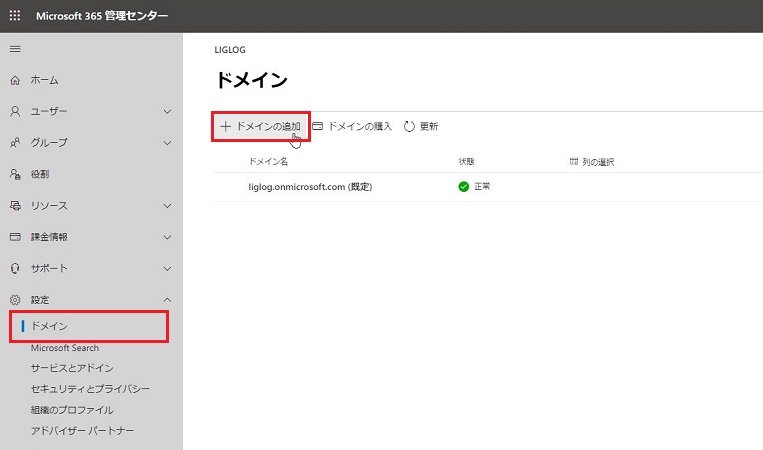
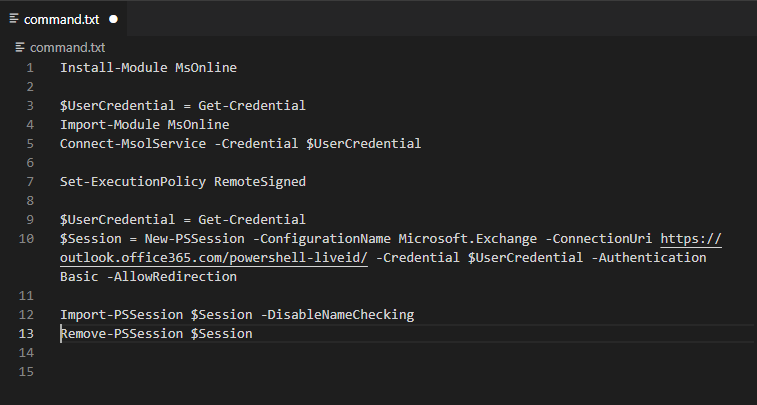
コメント